| Мы стараемся локализовать наш веб-сайт на максимально возможном количестве языков, однако в настоящее время эта страница переведена с использованием Google Translate. | закрыть |
-
-
продукты
-
ресурсы
-
поддержка
-
компания
-
Исправить черный экран смерти в Windows 11Fix Black Screen of Death in Windows 11
По Chris Июнь 11, 2023нет Ключевые словаКомментариев нет
Черный экран смерти хуже синего экрана смерти. Почему?
Вам будет предоставлен код ошибки от BSoD или BlueScreen of Death, над которым вы можете работать и искать ответы.
Это похоже на полную темноту с Black Screen of Death, без указания, где взять свет.
Сегодня я собираюсь предложить несколько простых решений. Вот несколько решений, которые вы можете попробовать решить проблему.
Шаг 1: Перезагрузите компьютер.
Это относительно популярное исправление, которое можно использовать для решения большинства, если не всех, проблем.
Возможно, все, что нужно вашему компьютеру, — это передышка. Может быть, это подходящий момент.
Перезагрузка компьютера
1. Зайдите в Пуск , пожалуйста.
2. Выбор кнопки питания .
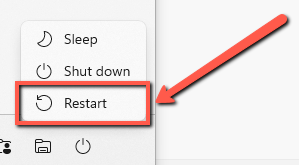
3. Выберите «Перезагрузить» в меню.
Шаг 2. Войдите в безопасный режим
Если вы испытали это вскоре после загрузки и установки приложения на свой компьютер.
Я бы посоветовал запустить компьютер в безопасном режиме и попытаться удалить последнюю установленную программу.
Если это по-прежнему не решает проблему, найдите все приложения, которые вы больше не используете, и удалите их.
Чтобы запустить безопасный режим:
1. Пожалуйста, перезагрузите компьютер.
2. Нажмите F8 , когда на вашем компьютере появится логотип Windows.
3. Вы должны увидеть кучу опций на экране, выберите Безопасный режим .
4. Перейдите в панель управления .
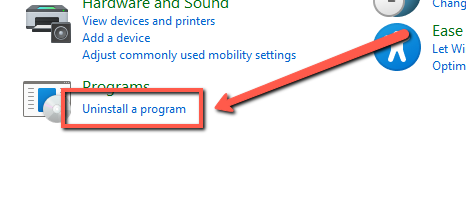
5. Выберите программу, которую хотите удалить.
Шаг 3: Разбудите его
Скорее всего, у вас возникнет эта проблема, если ваша Windows не обнаруживает ваш дисплей.
Это можно исправить, разбудив дисплей; следуйте приведенным ниже инструкциям.
1. Нажмите клавишу Windows на клавиатуре.
2. Затем удерживайте Ctrl + Shift + B .
Шаг 4. Обновите видеоадаптеры
Driver Reviver просканирует ваш компьютер, чтобы найти устаревшие драйверы. Используя Driver Reviver, вы можете быстро и легко обновить эти драйверы, чтобы обеспечить вашему ПК и его компонентам максимальную производительность и срок службы.

Надеемся, что приведенные выше шаги помогут вам решить проблему, с которой вы столкнулись.
Удачи!
С наилучшими пожеланиями,
Крис и команда ReviverSoft
Was this post helpful?YesNoБесплатно Обновления драйверов
Обновите свои драйверы менее чем за 2 минуты, чтобы наслаждаться лучше Производительность ПК - Бесплатно.
Комментарии закрыты.
Бесплатно Обновления драйверов
Обновите свои драйверы менее чем за 2 минуты, чтобы наслаждаться лучше
Производительность ПК - Бесплатно.
Не нашли ответ на свой вопрос?Задайте вопрос на нашем экспертном сообществе по всему миру и получить ответ в самое короткое время.most relevant новости и статьи Компания| Партнёры| EULA| Официальное Уведомление| Не продавать/не делиться моей информацией| Управление моими файлами cookieCopyright © 2025 Corel Corporation. Все права защищены. Условия эксплуатации | Конфиденциальность | CookiesЗакрепить на Pinterest